Windows XPでは、休止状態オプションを有効にすることは非常に簡単な作業でした。 [コントロールパネル]、[電源オプション]、[休止状態]タブの順に移動して、休止状態機能を有効または無効にすることができます。 しかし、Windows 7では、同じ仕事をするために別のアプローチを取らなければなりません。
Windowsの休止状態機能とは何ですか?
あなたが休止状態機能を知らないなら、休止状態は主にラップトップのために設計された節電状態です。 スリープ状態では、作業や設定がメモリに保存され、わずかな電力しか消費されませんが、休止状態では開いている文書やプログラムがハードディスクに保存され、その後コンピュータの電源が切れます。 Windowsのすべての省電力状態のうち、休止状態では最も少ない電力を消費します。 ラップトップでは、長期間ラップトップを使用しないで、その間バッテリーを充電する機会がないことがわかっている場合は、休止状態を使用します。

Windows 7で休止状態を有効または無効にする
あなたが本当にこの機能を使用しようとしているのであれば、あなたは下記のように簡単な手順を実行することによってそれを有効にする必要があります:
手順1:管理者権限でコマンドプロンプトを開きます。 コマンドプロンプトを開くには、スタートメニューにCMDと入力し、 Ctrl + Shift + Enterを押して管理者権限のあるコマンドプロンプトを開きます。
ステップ2:次に、下記のコマンドを入力し、Enterキーを押します。
powercfg /休止状態

ステップ3: exitと入力し、enterを押してコマンドプロンプトを閉じます。
ステップ4: [スタート]メニューに[休止状態]オプションが表示されない場合は、次の作業を続けてください。
A.スタートメニューに電源オプションと入力してEnterキーを押します。
B.左ペインで、「 コンピュータのスリープ時に変更する 」というラベルの付いたリンクを開き、次に「 詳細な電源設定の変更 」のリンクを開きます 。
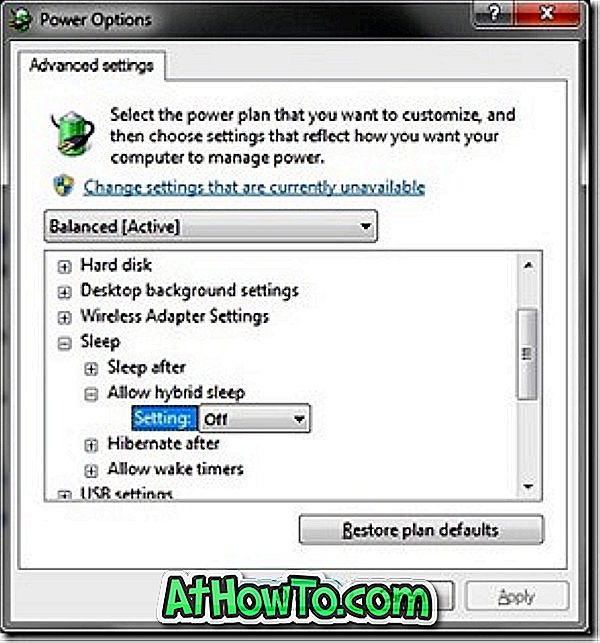
C. Advanced Sleepオプションの下で、 Sleepツリーを展開してHybrid Sleepをオフにします。
D.今すぐ新しいHibernateエントリを見るためにスタートメニューに戻ります。 それでおしまい!
Windows 8でHibernateオプションを有効にする方法、Hibernationファイルのサイズを小さくする方法、およびHibernateオプションガイドへのキーボードショートカットを作成する方法にも興味があるかもしれません。














